将WebApp添加到iOS桌面是许多用户希望实现的功能,这样可以让常用的网页应用像原生App一样方便快捷地访问,整个过程其实并不复杂,主要通过iOS自带的“添加到主屏幕”功能实现,下面将详细介绍具体操作步骤、注意事项以及相关技巧。
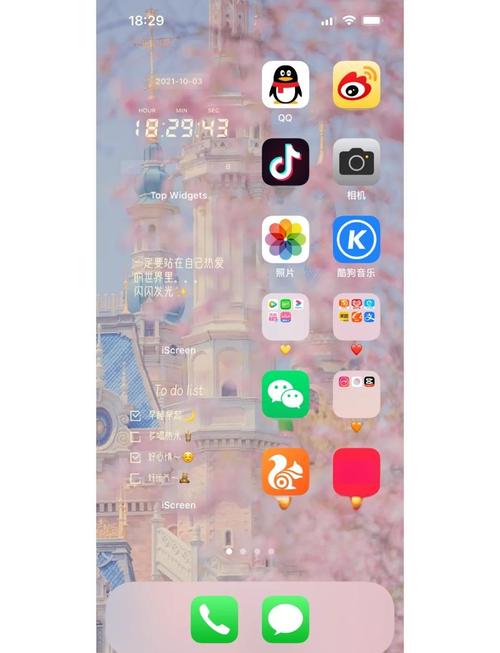
确保你的iPhone或iPad已连接到稳定的Wi-Fi网络,并使用Safari浏览器打开你想要添加到桌面的WebApp,需要注意的是,目前只有Safari浏览器支持此功能,其他第三方浏览器如Chrome、Firefox等可能无法直接添加到iOS主屏幕,打开目标网站后,确保网页完全加载,通常会在地址栏的左侧看到一个“分享”图标,形状为一个向上的箭头从方框中伸出,点击这个“分享”图标,会弹出一个包含多种分享选项的菜单。
在这个分享菜单中,向下滑动,找到“添加到主屏幕”选项并点击它,点击后,系统会弹出一个新的窗口,允许你自定义这个快捷方式的名称,默认情况下,名称通常是网页的标题,你可以根据个人喜好修改,比如将“微信网页版”改为“微信”或更简洁的名称,修改完成后,点击右上角的“添加”按钮,系统会提示你“正在添加到主屏幕”,稍等片刻,这个WebApp的快捷方式就会出现在你的iPhone或iPad主屏幕上了。
添加完成后,你会发现这个快捷方式的图标和原生App非常相似,点击它即可直接通过Safari打开对应的网页,而无需先打开浏览器再输入网址,为了获得更接近原生App的使用体验,一些WebApp开发者会专门设计适合添加到主屏幕的图标和启动画面,当你添加到主屏幕时,如果网站提供了这些资源,iOS会自动使用它们,否则会默认生成一个包含网站首字母或缩略图的图标。
需要注意的是,通过这种方式添加的WebApp本质上仍然是网页,它并非一个独立的App,它无法像原生App那样在后台运行或接收系统推送通知(除非网站使用了特定的推送API),每次打开WebApp时,Safari可能会重新加载网页,而不是像原生App那样保持上次的状态,对于需要长时间运行或离线使用的WebApp,可能需要开发者实现Service Worker等Web技术来优化体验。
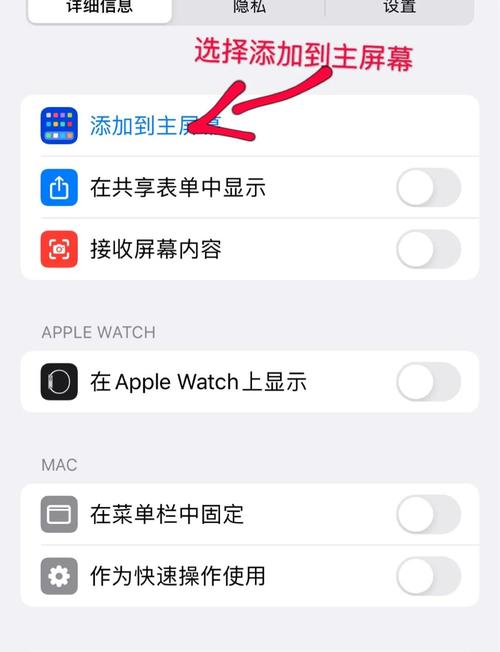
如果你对图标和启动画面的显示效果有较高要求,可以联系WebApp的开发者,询问他们是否针对“添加到主屏幕”场景进行了优化,一个精心设计的图标和启动画面能显著提升用户体验,让WebApp看起来更加专业和原生,你也可以通过长按主屏幕上的图标,选择“编辑主屏幕”来调整其位置,或点击左上角的“-”号来删除不再需要的WebApp快捷方式。
为了更清晰地展示操作步骤,以下是一个简单的操作流程表格:
| 操作步骤 | 具体说明 | 注意事项 |
|---|---|---|
| 打开目标网页 | 使用Safari浏览器访问想要添加的WebApp | 仅支持Safari,其他浏览器可能无效 |
| 点击分享图标 | 在地址栏左侧找到并点击“分享”图标 | 确保网页完全加载后再点击 |
| 选择“添加到主屏幕” | 在分享菜单中找到并点击该选项 | 部分网站可能不支持此功能 |
| 自定义名称 | 修改快捷方式的显示名称,点击“添加” | 名称建议简洁易识别 |
| 完成添加 | 快捷方式将出现在主屏幕,点击即可使用 | 可像原生App一样整理或删除 |
通过以上步骤,你就可以轻松地将常用的WebApp添加到iOS桌面,实现快速访问,虽然它无法完全替代原生App,但对于轻量级、高频使用的网页服务来说,无疑是一个非常便捷的解决方案。
相关问答FAQs:
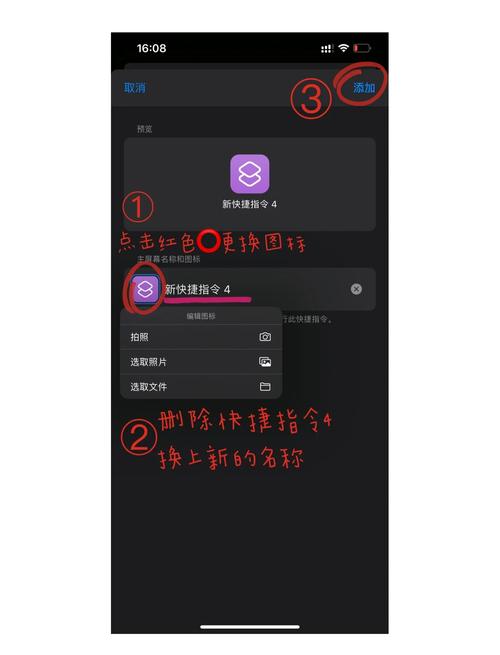
Q1:为什么我用Chrome浏览器无法将网页添加到主屏幕?
A1:目前iOS系统限制,只有Safari浏览器支持“添加到主屏幕”功能,如果你习惯使用Chrome等第三方浏览器,可以尝试先复制网页链接,然后在Safari中打开该链接,再按照上述步骤添加到主屏幕。
Q2:添加到主屏幕的WebApp可以设置通知提醒吗?
A2:部分WebApp支持,如果开发者实现了Web Push API技术,你可以在Safari中允许该网站发送通知,具体操作为:打开Safari设置,找到“网站”-“通知”,在列表中开启对应网站的权限,并非所有WebApp都支持此功能,且通知提醒依赖于Safari浏览器运行。


